كيفية تحويل Chrome HTML إلى PDF بسهولة
قد يكون لديك صفحات HTML تفضلها كملفات PDF ، والتي تجدها مفيدة للغاية. ربما يكون أول ما يتبادر إلى الذهن هو كيفية تحويل مستند Chrome HTML إلى PDF. تابع قراءة هذه المقالة لمعرفة كيفية تحويل Chrome HTML إلى PDF باستخدام PDFelement.
كيفية تحويل Chrome HTML إلى PDF
أفضل برنامج يسمح لك بتحويل Chrome HTML إلى PDF بسهولة هو PDFelement. يتعرف هذا البرنامج على وظيفة الطباعة على متصفحات Chrome ويحفظ تنسيق HTML إلى PDF على الفور. بمجرد حفظ HTML كملف PDF ، ستتمكن من تحريره بفضل المحرر المدمج. يمكنك أيضًا إضافة تعليقات توضيحية إلى ملف PDF وتحويله إلى تنسيقات إخراج أخرى مثل Word و Excel و الصور على سبيل المثال لا الحصر. علاوة على ذلك ، يتيح لك PDFelement إنشاء ملفات PDF و OCR PDF وطباعتها حسب الرغبة.
تحميل مجاني لبرنامج PDFelement لتحويل Chrome HTML إلى PDF.
دليل خطوة بخطوة حول كيفية تحويل Chrome HTML إلى PDF
بدون مزيد من اللغط ، دعنا الآن نلقي نظرة على كيفية تحويل Chrome HTML إلى PDF باستخدام برنامج PDFelement.
الخطوة 1. افتح ملف HTML في Chrome
ابدأ بفتح ملف HTML في متصفح Chrome. عندما يكون مفتوحًا ، توجه إلى أعلى اليمين وانقر على ثلاث نقاط واختر خيار "طباعة".

الخطوة 2. طباعة Chrome HTML إلى PDF
عند اختيار خيار "طباعة" ، ستعرض قائمة الطباعة إعدادات الطباعة. ضمن "الوجهة" ، حدد "Wondershare PDFelement". بعد ذلك ، قم بتعيين الصفحات ، وعدد النسخ التي تريدها ، واللون قبل النقر فوق زر "طباعة". إذا كنت تريد المزيد من الإعدادات الخاصة بالجودة والتخطيط ، فانقر على أيقونة "المزيد من الإعدادات" ، وإلا فانتقل إلى الخطوة التالية.
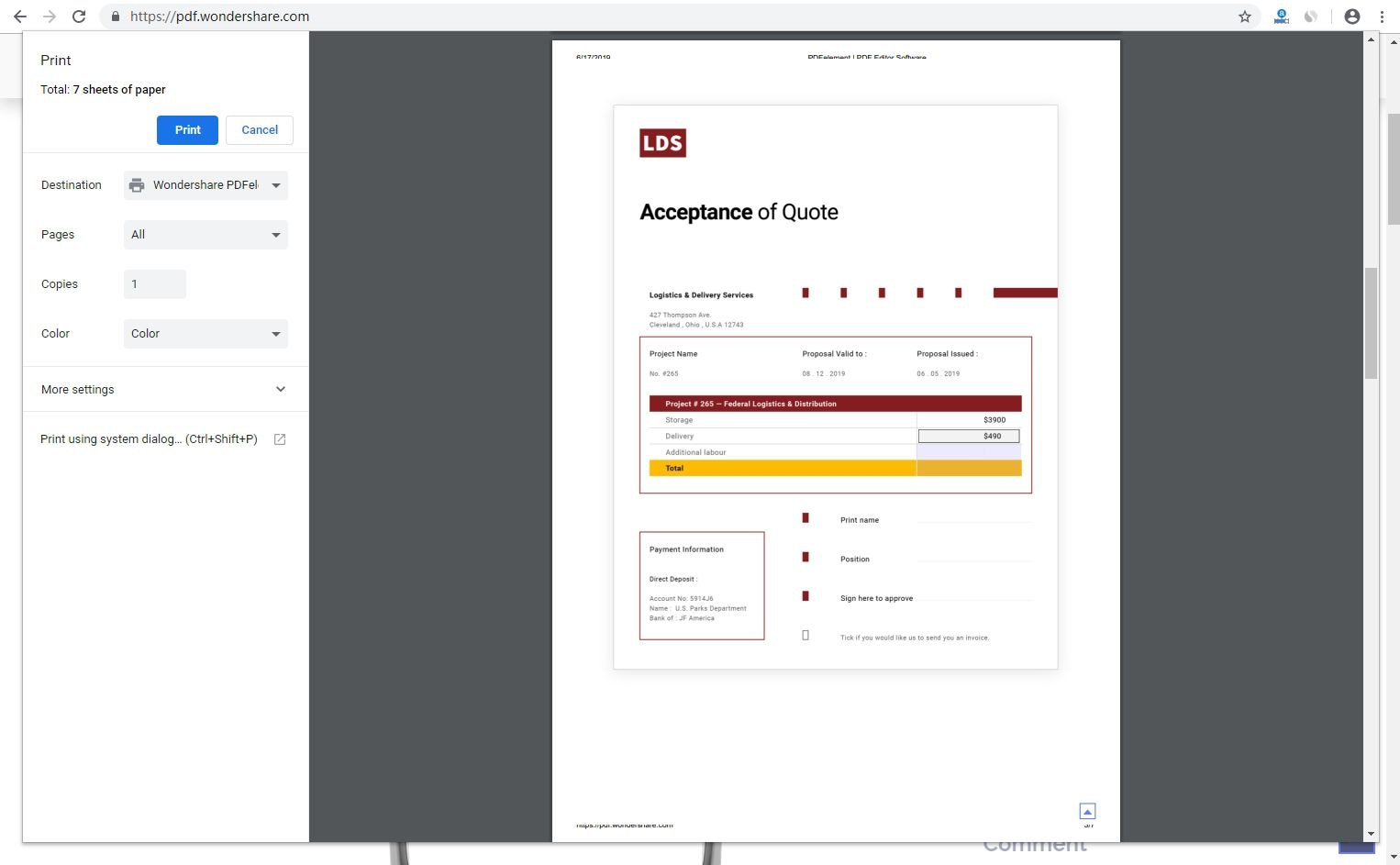
الخطوة 3. تحويل Chrome HTML إلى PDF
الآن يجب أن يفتح ملف HTML ملف PDFelement. قم بالتمرير خلاله للتأكد من أنك قد التقطت جميع الصفحات التي تريدها. أخيرًا ، لتحويل HTML إلى PDF إلى جهاز الكمبيوتر الخاص بك ، انقر فوق "ملف" في القائمة الرئيسية ثم اختر خيار "حفظ باسم". حدد مجلدًا ، ثم أدخل اسم ملف واختر نوع الملف بتنسيق PDF ثم احفظ مستند Chrome HTML في PDF.


